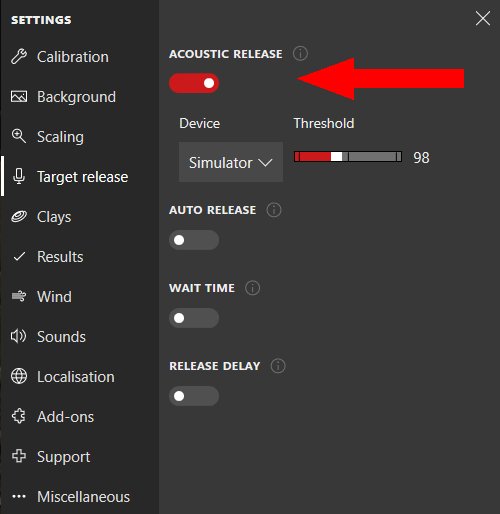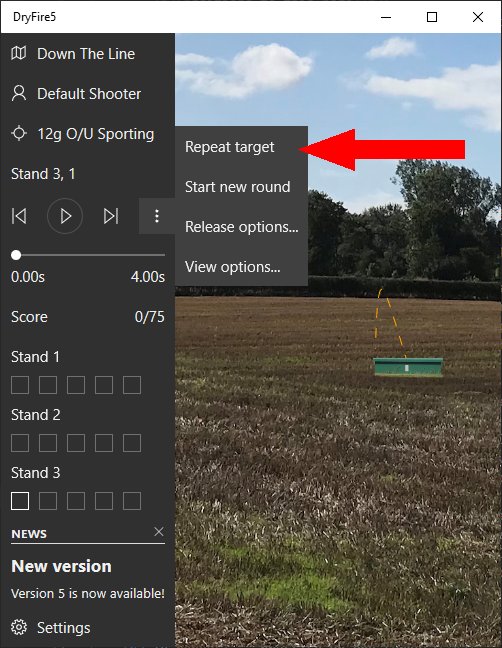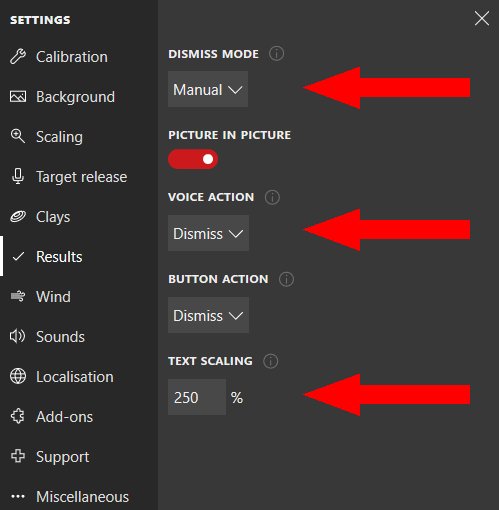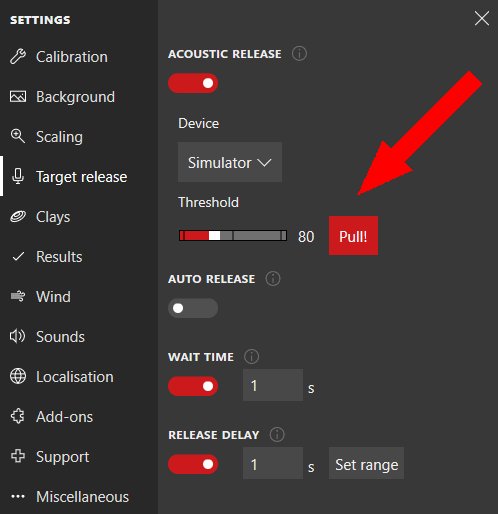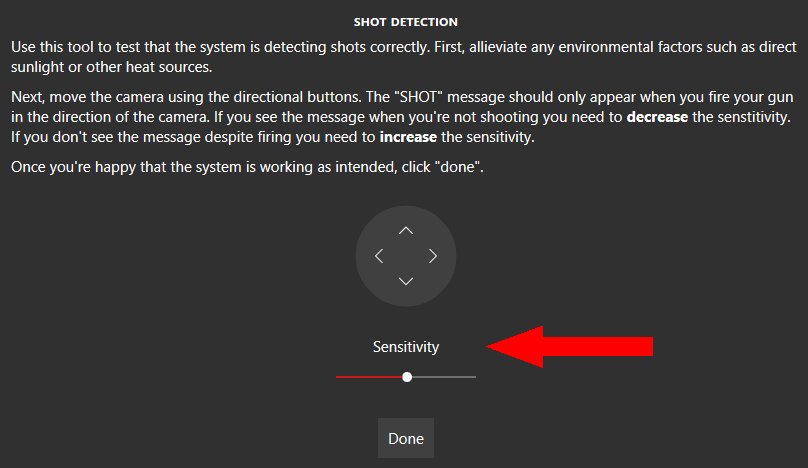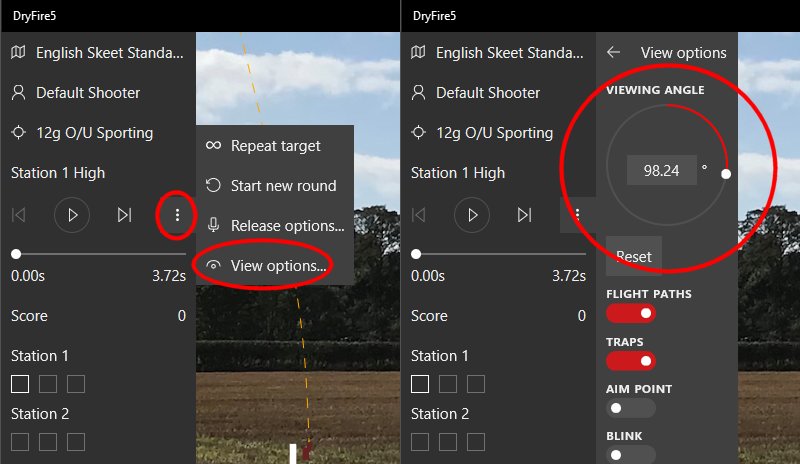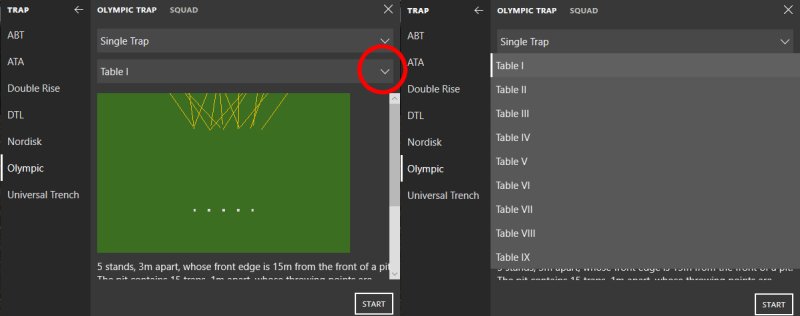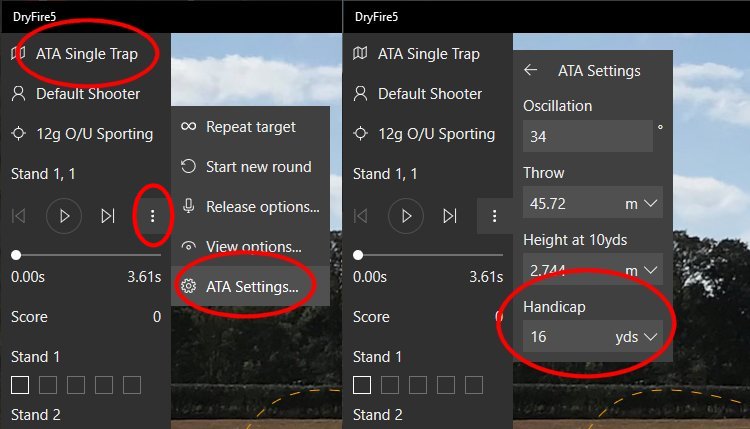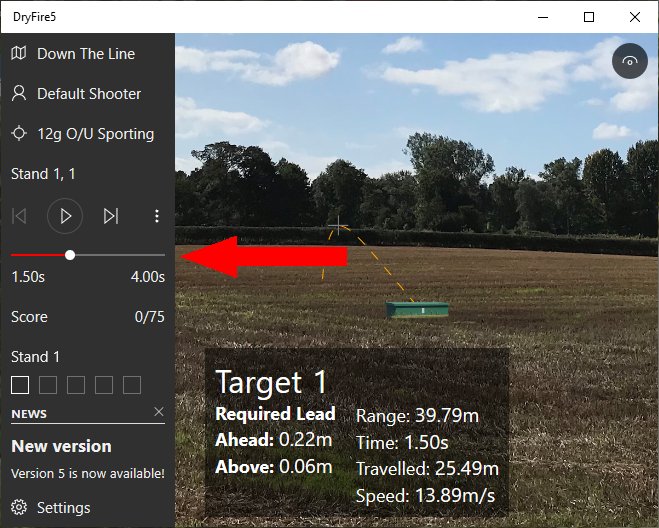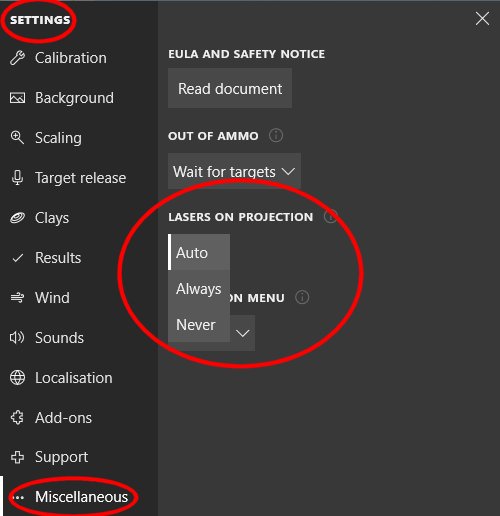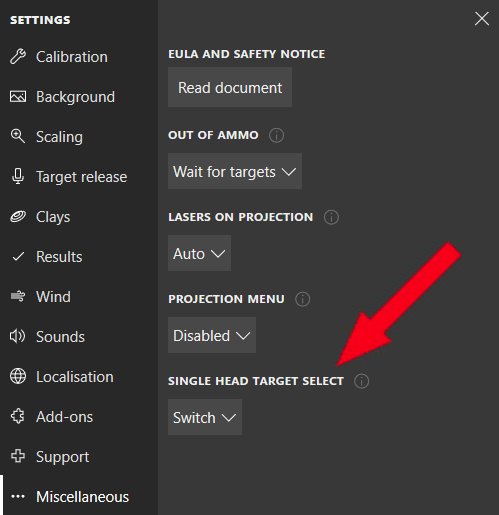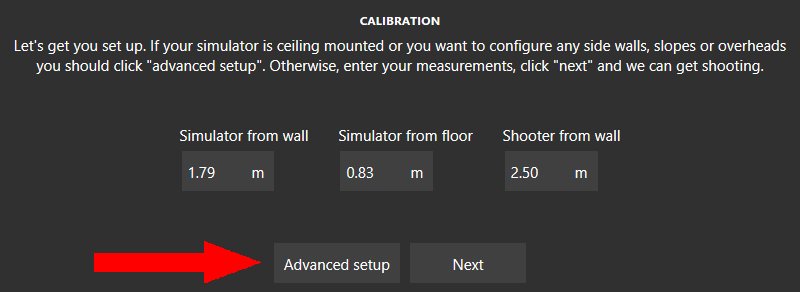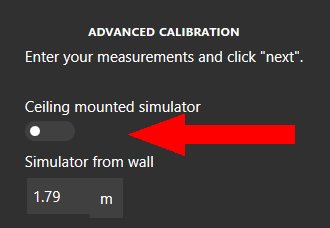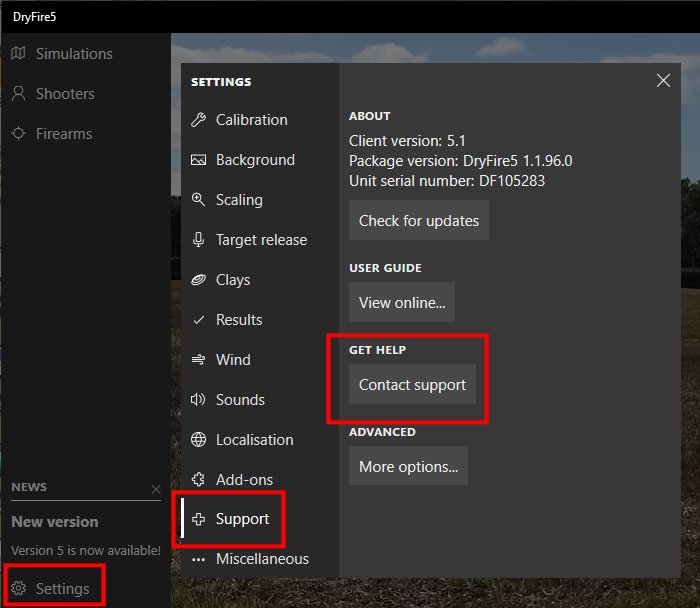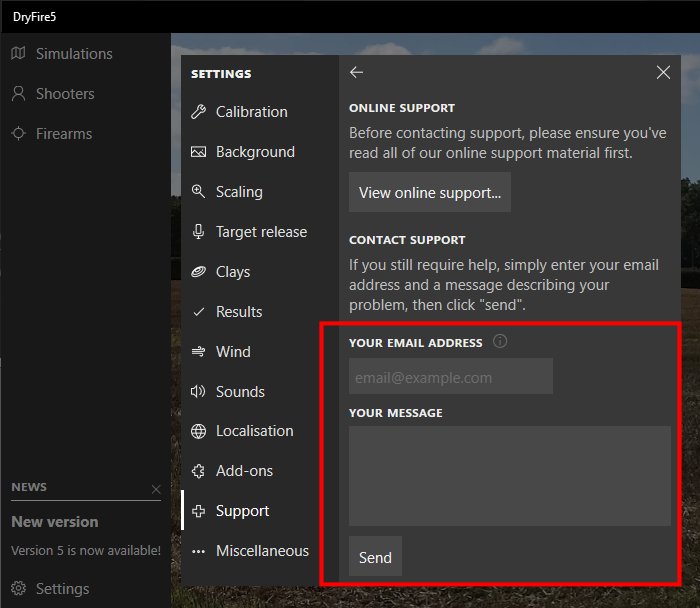DryFire: Guía del "¿Cómo...?"
Ayuda en pantalla
Muchos elementos en la pantalla DryFire tendrán un pequeño círculo con una “i” dentro. Haz clic aquí para más información.
Contenido
¿Cómo hago…?
- … instalar un complemento opcional?
- … desinstalar una versión antigua de DryFire?
- …sabes qué sistema operativo tengo?
- …sabes qué distancias utilizar?
- …seleccionar cómo se liberan los objetivos?
- …practicar en un objetivo?
- …hacer que los resultados sean más fáciles de ver?
- …configurar la sensibilidad del micrófono y saber cuándo puedo llamar “Pull”?
- … ¿Configurar la sensibilidad de la cámara para que mis disparos sean percibidos por el simulador?
- … ¿Establecer ángulos de visión para aprovechar al máximo los diseños de skeet?
- …seleccionar tablas de configuración de las fosas olímpicas?
- … seleccionar la configuración de handicap ATA?
- … ves algún punto en el trayectoria del disco?
- … ver objetivos que salen de la pantalla de proyección?
- …disparar dobles con un simulador de una sola cabeza?
- … ¿poner mi simulador boca abajo en el techo?
- … enviar datos de soporte para ayudar a resolver un problema?
… instalar un complemento opcional?
- Después de comprar un complemento, su factura incluirá un token o clave que se verá así: ABC123-DEF456-GHI789-JKL012.
- Las claves se almacenan en el simulador, así que asegúrese de que esté encendido y conectado a un puerto USB: las cabezas asentirán cuando estén conectadas.
- Ejecute el software DryFire.
- Seleccione “Configuración”, luego “Complementos” y busque el campo denominado “Aplicar clave Token”.
- Introduzca la clave proporcionada con su factura y haga clic en “Aplicar”.
- Aparecerá una marca de verificación cuando se haya aplicado la clave.
- Ahora tienes acceso a todas las funciones del nuevo complemento.
- Sobre el campo “Aplicar clave” se muestra una lista completa de los complementos que has comprado.
… desinstalar una versión antigua de DryFire?
Windows 10:
- Haga clic en el logotipo de Windows, en la parte inferior izquierda de la pantalla.
- Desplácese por la lista de programas para encontrar cualquier programa con el nombre DryFire: “DryFire5”, por ejemplo.
- Haga clic derecho en el nombre del programa y seleccione la opción “Desinstalar”.
- Haga esto para todos los programas con el nombre DryFire.
- Ahora puedes descargar e instalar DryFire 5 desde la página de soporte .
…sabes qué sistema operativo tengo?
La versión 5 requiere Windows 10 (versión 1809 o posterior) o MacOS (versión 10.14 Mohave o posterior); no funciona en versiones anteriores de Windows como XP, Windows 7 o Windows 8.
En Windows, seleccione “Inicio”, luego “Configuración”, luego “Sistema”, luego “Acerca de” para ver el número de versión de Windows 10.
En una Mac de Apple, haz clic en el icono del menú de Apple (esquina superior izquierda de la pantalla) y luego en “Acerca de esta Mac”. La pestaña “Descripción general” muestra la versión en la ventana “Acerca de esta Mac”.
…sabes qué distancias utilizar?
Las distancias medidas con precisión son vitales para obtener objetivos y resultados precisos.
Colocar el simulador demasiado cerca de la pared significa que el campo de visión de la cámara quedará muy distorsionado (el efecto “trapecio” ).
Colocar el simulador demasiado lejos de la pared significa que el movimiento del objetivo será más brusco.
La distancia ideal del simulador a la pared es de entre 1.5 m y 1.75 m.
Si te paras demasiado cerca de la pared todo parecerá estrecho.
Algunos objetivos, especialmente los que se cruzan como la estación Skeet 4, no caben en la pared si te paras demasiado lejos.
Nunca te alejes demasiado de la pared.
Recomendamos una distancia entre 2 m y 2.5 m.
Una configuración ideal sería tener el simulador a 1.5 m de la pared y a 0.75 m del suelo, con usted de pie justo detrás, a 2 m de la pared. Esto le da libertad de movimiento del arma sobre el simulador, genera los mejores objetivos y proporciona los mejores ángulos para que la cámara registre los resultados de los disparos.
Las distancias para la versión de proyección dependerán de dónde se deba colocar el proyector para llenar la pantalla con una imagen rectangular real. Mantenga el proyector lo más bajo posible con el simulador justo detrás. Intente mantener la distancia de disparo dentro de los límites recomendados: de 2 m a 2.5 m de la pared.
Consulte este artículo en las preguntas frecuentes para ver un diagrama que muestra la relación entre su posición y el ancho de pared requerido.
…seleccionar cómo se liberan los objetivos?
“Configuración”, “Liberación del disco objetivo”.
Seleccione “Liberación acústica” (llamando “Pull”) o “Liberación automática” (los objetivos se liberan automáticamente después de un tiempo establecido, ¡ideal para practicar tarde en la noche sin despertar a todos!)
En realidad, puedes seleccionar tanto acústico como automático: en ese caso, el sistema usa el temporizador automático pero liberará el objetivo si dices “Pull” antes de que expire el temporizador.
El tiempo de espera obliga a esperar entre objetivos y te anima a bajar el arma como lo harías al aire libre. Los objetivos no se pueden soltar hasta que transcurra el tiempo de espera.
El “retardo de liberación” es un retraso entre la orden de “Pull” y la liberación del objetivo. Esto puede simular un botón humano o un retraso mecánico, pero también es necesario en algunas disciplinas que imponen un retraso aleatorio (dentro de los límites establecidos) tras la orden de “Pull”. Un retraso aleatorio te anima a esperar hasta ver el objetivo antes de comenzar el balanceo, rompiendo así la mala costumbre de comenzar el balanceo inmediatamente después de la orden de “Pull”.
…practicar en un sólo objetivo?
- Seleccione la simulación que desee: “Down The Line” en el ejemplo a continuación.
- Seleccione la posición/objetivo que desea practicar: “Puesta 3” en el ejemplo a continuación.
- Seleccione el menú en la barra de control (tres puntos verticales).
- Seleccione “Repetir objetivo”.
- Cuando hayas terminado de practicar este objetivo, selecciona nuevamente el menú y selecciona “Volver a la ronda”.
…hacer que los resultados sean más fáciles de ver?
La versión de proyección coloca los resultados directamente frente a usted, pero para quienes utilizan la versión láser, la pantalla puede estar a cierta distancia o hacia un lado.
Desde “Configuración”, “Resultados”, cambie el valor de “Escala de texto” para que los resultados sean más grandes en la pantalla (250 % en el siguiente ejemplo).
Si desea dejar los resultados por más tiempo, puede aumentar el valor de “Modo descartar”, “Temporizador”.
Como alternativa, puede seleccionar “Manual” en el modo “Descartar” y “Descartar” en “Acción de voz”. Esto mantendrá los resultados visibles hasta que diga “Siguiente”. El sistema se configurará para el siguiente objetivo y emitirá un pitido cuando esté listo.
…configurar la sensibilidad del micrófono y saber cuándo puedo llamar “Pull”?
“Configuración”, “Liberación de destino”.
DryFire responde al sonido detectado por el micrófono del simulador o el de tu PC. “Umbral” establece el nivel de detección y, al ajustarlo cuidadosamente, podrás hablar con normalidad, pero los objetivos solo se liberarán cuando digas “Pull” con más fuerza. Mientras esta pantalla esté visible, puedes probarlo en cualquier momento diciendo “Pull”. La palabra “Pull” se mostrará en rojo junto al valor del umbral si el sistema detecta tu llamada.
El sistema no empieza a escuchar hasta que se selecciona una simulación (y un objetivo, si es necesario) y se hace clic en el símbolo triangular de “Reproducir” en la barra de control (arriba a la izquierda). El símbolo cambiará a una mano (indicando una pausa o que el sistema se está preparando) y luego a la imagen de un micrófono, indicando que el sistema está escuchando. El sistema emitirá un pitido al mismo tiempo.
Después de disparar a cada objetivo, debes esperar el pitido antes de pedir el siguiente.
… ¿Configurar la sensibilidad de la cámara para que mis disparos sean percibidos por el simulador?
“Configuración”, “Calibración”.
El simulador detecta el pulso infrarrojo disparado desde el Completo de Escopeta Universal y necesita una iluminación tenue para ello, sin que la luz incida directamente sobre la pared o la pantalla. Revise ventanas, puertas, luces de techo y de pared, y sus posibles reflejos.
Seleccione “Ajustar detección de disparos”
La rosa de los vientos te permite mover el cabezal de la cámara. Muévelo a diferentes posiciones en la pared o la pantalla e intenta disparar al área que apunta. Deberías ver el mensaje “SHOT” si el sistema detecta tu disparo.
Si no se detecta tu disparo, intenta arrastrar el punto blanco ligeramente hacia la derecha para aumentar la sensibilidad y luego vuelve a intentarlo.
Habrá un “punto óptimo” donde obtendrá la máxima sensibilidad sin que el sistema vea la luz de fondo.
Si no encuentras el punto óptimo, es casi seguro que alguna fuente de luz difusa llega a la pared o pantalla. En un caso, el autor descubrió que era el reflejo de la cabeza de un perno que sujetaba algo a la pared. ¡Poner cinta de carrocero sobre la cabeza del perno solucionó el problema!
… ¿Establecer ángulos de visión para aprovechar al máximo los diseños de skeet?
De manera predeterminada, DryFire asume que estás mirando los objetivos “de frente”, es decir, directamente frente a ti, pero puedes cambiar el ángulo de visión a lo que te resulte más cómodo.
Con la simulación de Skeet en pantalla, seleccione el stand que le interesa y haga clic en la barra de menú “puntos suspensivos” (tres puntos verticales) y luego en “Opciones de visualización”.
Arrastre el punto blanco del control “Ángulo de visión” para cambiar el ángulo de visión del objetivo. Los cambios que realice se guardarán para la próxima vez que utilice esta simulación/soporte.
Para ir de la caseta alta al suelo en la plataforma 4, el plato se desplaza desde más de 50 grados a la izquierda hasta casi 50 grados a la derecha, lo cual casi seguro no cabe en una pantalla de proyección. Por lo tanto, si tiene la opción de proyección, considere usar dianas láser para skeet, ya que verá toda la trayectoria del plato, incluyendo el inicio y el final, que podrían estar en las paredes laterales.
Consulte también “¿Cómo puedo… ver los objetivos que salen de la pantalla de proyección?”
…seleccionar tablas de configuración de las fosas olímpicas?
En “Simulaciones” seleccione “Trap”, luego “Olímpico” y “Trap simple”.
Seleccione la tabla requerida de la lista desplegable.
… ¿Establecer ángulos de visión para aprovechar al máximo los diseños de skeet?
De manera predeterminada, DryFire asume que estás mirando los objetivos “de frente”, es decir, directamente frente a ti, pero puedes cambiar el ángulo de visión a lo que te resulte más cómodo.
Con la simulación de Skeet en pantalla, seleccione el stand que le interesa y haga clic en la barra de menú “puntos suspensivos” (tres puntos verticales) y luego en “Opciones de visualización”.
Arrastre el punto blanco del control “Ángulo de visión” para cambiar el ángulo de visión del objetivo. Los cambios que realice se guardarán para la próxima vez que utilice esta simulación/soporte.
Para ir de la caseta alta al suelo en la plataforma 4, el plato se desplaza desde más de 50 grados a la izquierda hasta casi 50 grados a la derecha, lo cual casi seguro no cabe en una pantalla de proyección. Por lo tanto, si tiene la opción de proyección, considere usar dianas láser para skeet, ya que verá toda la trayectoria del plato, incluyendo el inicio y el final, que podrían estar en las paredes laterales.
Consulte también “¿Cómo puedo… ver los objetivos que salen de la pantalla de proyección?”
… seleccionar la configuración de handicap ATA?
- Seleccione la simulación de trampa única ATA.
- Haga clic en los tres puntos del menú vertical en la barra de reproducción.
- Haga clic en “Configuración ATA”.
- Seleccione la configuración que desee.
… ves algún punto en la trayectoria de un disco?
Arrastre el punto blanco en la barra deslizante debajo de la barra de control (arriba, izquierda) para mostrar la posición de la arcilla y el punto de mira en cualquier momento durante su vuelo.
La parte inferior izquierda de la pantalla muestra más detalles de la arcilla en este punto de su vuelo.
… ver objetivos que salen de la pantalla de proyección?
“Configuración”, “Varios”.
Con la versión de proyección de DryFire, casi todos los objetivos encajarán dentro del área de la pantalla; o al menos, las partes donde debería disparar a los objetivos encajarán dentro de la pantalla.
La opción “láseres en proyección” permite controlar los láseres junto a la versión proyectada.
“Auto” significa que el láser mostrará los objetivos cuando vayan más allá del área de la pantalla.
“Siempre” significa que se mostrarán los objetivos láser en lugar de los objetivos proyectados, incluso dentro del área de la pantalla.
“Nunca” significa que los objetivos láser nunca se mostrarán , incluso cuando vayan más allá del área de la pantalla.
…disparar dobles con un simulador de una sola cabeza?
“Configuración”, “Varios”.
Wordcraft ya no suministra simuladores de una sola cabeza, pero los más antiguos pueden usarse con la versión 5.
“Selección de objetivo de cabeza única” determina cómo debe comportarse el simulador de cabeza única si no alcanza el primer objetivo en dobles.
“Cambiar” cambiará inmediatamente a la ruta restante del segundo objetivo después de disparar al primero (acertar o fallar).
“Quedarse” continuará la trayectoria del primer objetivo si disparas y fallas.
… ¿poner mi simulador boca abajo en el techo?
No siempre es conveniente tener el simulador en un trípode o en una superficie fijada al suelo. Fijarlo al techo evita que estorbe y, si se hace bien, permite una instalación muy ordenada.
Wordcraft no proporciona un adaptador para montaje en el techo, pero, suponiendo que se pueda conseguir o fabricar uno (quizás usando el soporte para trípode de la base del simulador), la unidad estará invertida. El software puede gestionar esto (¡invirtiendo todos sus números internos!), pero necesita saber que se ha realizado.
“Configuración”, “Calibración”.
Seleccione “Calibrar” en “Calibración completa”.
Seleccione “Configuración avanzada”.
Haga clic en “Simulador de montaje en techo”.
… enviar datos de soporte para ayudar a resolver un problema?
“Configuración”, “Soporte”, “Obtener ayuda”, “Contactar con soporte”.
Agregue su dirección de correo electrónico y una descripción del problema. DryFire agregará automáticamente su archivo de registro y lo enviará junto con el correo electrónico a nuestro departamento de soporte.